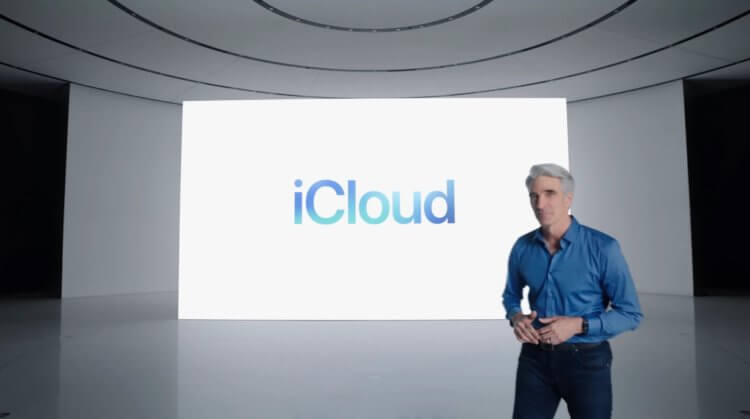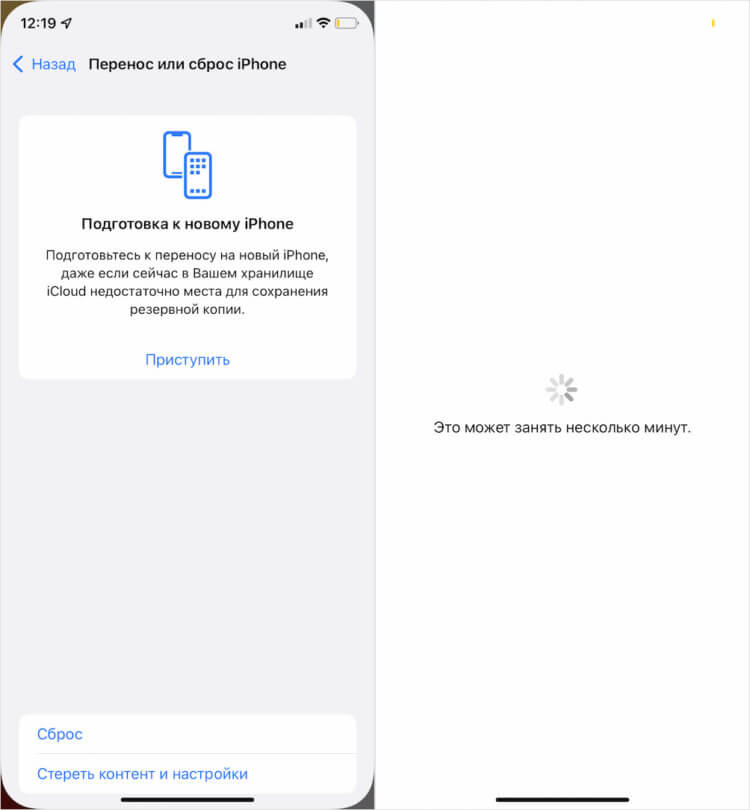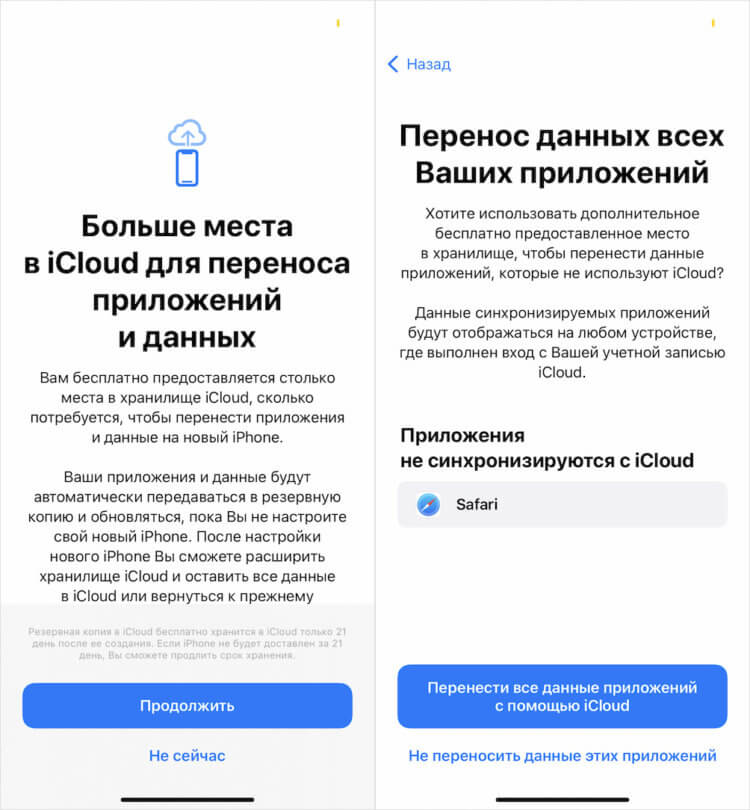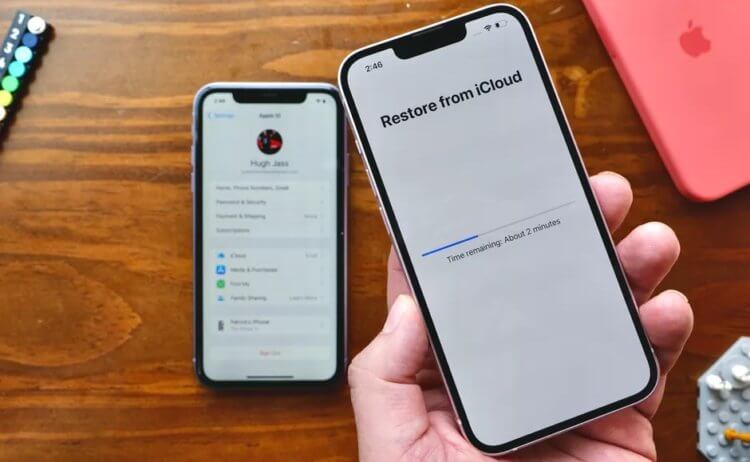- Если не удается создать резервную копию в iCloud
- Выводится предупреждение о нехватке места в хранилище iCloud
- Проверка объема хранилища iCloud и размера следующей резервной копии в iOS или iPadOS
- Если в хранилище iCloud осталось мало свободного места
- Выводится сообщение о том, что выполнить последнее резервное копирование не удалось
- Если резервное копирование в iCloud занимает больше времени, чем ожидалось
- Если параметр «Резервная копия в iCloud» неактивен
- Помощь при восстановлении данных из резервной копии в iCloud
- iTunes не может выполнить резервное копирование iPhone из-за недостаточного свободного места на компьютере
- Рассмотрим два варианта
- Легкое решение- резервное копирование на внешний носитель
- Освобождение места на ПК
- Как получить неограниченное пространство в iCloud для резервных копий
- Не хватает места для резервной копии iPhone
- Бесплатное хранилище iCloud
- Почему размер резервной копии моего iPhone слишком велик: объяснение GT
- Как проверить хранилище и резервную копию iCloud
- Какие элементы должны быть частью резервной копии вашего iPhone
- Отдельное резервное копирование медиафайлов
- iCloud против фотографий iCloud
- Следует ли включать документы в резервную копию iPhone
- Удалите старую резервную копию и попробуйте снова
- В облаке
Если не удается создать резервную копию в iCloud
Узнайте, что делать при возникновении проблем с резервным копированием устройств iPhone, iPad и iPod touch в iCloud.
Выводится предупреждение о нехватке места в хранилище iCloud
Проверьте доступный объем хранилища iCloud, оцените размер следующей резервной копии. Затем уменьшите объем занятого пространства в хранилище iCloud или обновите тарифный план iCloud+.
Проверка объема хранилища iCloud и размера следующей резервной копии в iOS или iPadOS
- Выберите «Настройки» > [ваше имя].
- Нажмите iCloud. Вверху будет указан объем используемого хранилища iCloud. Дополнительная информация.
- Выберите пункт «Хранилище».
- Нажмите «Резервные копии», затем выберите используемое устройство. Размер следующей резервной копии указан под пунктами «Последняя копия» и «Размер копии».
Вычисление размера следующей резервной копии может занять несколько минут.
Если в хранилище iCloud осталось мало свободного места
- Освободите место в хранилище iCloud, уменьшив размер резервной копии или удалив ненужную информацию.
- Обновление тарифного плана iCloud+.
- Если вам по-прежнему требуется помощь, обратитесь в службу поддержки Apple.
Выводится сообщение о том, что выполнить последнее резервное копирование не удалось
- Проверьте наличие подключения к сети Wi-Fi.
- Убедитесь, что устройство обновлено до актуальной версии операционной системы.
- Попробуйте выполнить резервное копирование в другой сети Wi-Fi.
- Если вам по-прежнему требуется помощь, обратитесь в службу поддержки Apple.
Если резервное копирование в iCloud занимает больше времени, чем ожидалось
- Проверьте наличие подключения к сети Wi-Fi.
- Проверьте скорость отправки данных.
- Оставьте устройство подключенным к источнику питания и сети Wi-Fi на 24 часа. Если резервное копирование еще не завершено, создайте архив важных данных и обратитесь в службу поддержки Apple.
Если параметр «Резервная копия в iCloud» неактивен
- Проверьте, не выполняется ли восстановление. Новую резервную копию можно будет создать после завершения восстановления устройства.
- Проверьте, не установлен ли профиль, ограничивающий резервное копирование в iCloud. Перейдите в меню «Настройки» > «Основные» > «Управление устройством», чтобы просмотреть список установленных профилей.
Помощь при восстановлении данных из резервной копии в iCloud
Если вам требуется помощь с восстановлением данных из резервной копии в iCloud, узнайте, что делать.
Источник
iTunes не может выполнить резервное копирование iPhone из-за недостаточного свободного места на компьютере
Главная » iTunes не может выполнить резервное копирование iPhone из-за недостаточного свободного места на компьютере
Недавно один из наших клиентов написал, что использование iTunes сродни спору с фундаменталистом. Он не единственный, кого покорил iTunes своей способностью (а точнее, ее полному отсутствию) управлять iOS- устройствами.
Мы получили огромное количество просьб о помощи в связи с ошибкой, выдаваемой iTunes, при создании резервной копии: «iTunes не удалось выполнить резервное копирование из-за недостаточного свободного места на этом компьютере» и следуемым за ней, зачастую бесполезным, советом о том, что «удаление файлов и очистка корзины освободит дополнительное место». 
Если вы уже сталкивались с подобной ошибкой iTunes, предлагаем вам ознакомиться с действенными решениями по удачному резервному копированию iPhone, iPad или iPod Touch.
Рассмотрим два варианта
Легкое решение- резервное копирование на внешний носитель
Мы придумали легкое решение для резервного копирования iPhone- СopyTrans Shelbee, позволяющее создавать резервные копии iPhone и сохранять их в любое место.
Почему это легкое решение?
- В отличие от iTunes, CopyTrans Shelbee позволяет сохранять резервную копию iPhone в любое выбранное вами место
- Удаление файлов для освобождения свободного пространства- долгий и утомительный процес. Зачем терять время, если можно выполнять резервное копирование на другой диск с большим объемом памяти
- Резервное копирование за 3 клика
- Забудьте о спрятанных в системных папках резерных копиях iPhone. Теперь вы точно знаете, где они хранятся
CopyTrans Shelbee это бесплатная программа, предназначенная для выполнения полного резервного копирования iOS и восстановления из резервной копии для iPhone, iPad и iPod Touch. Программа работет независимо от iTunes и быстро позволит забыть про сообщения об ошибках iTunes, навсегда! Вот, как это просто…
Примечание: мы рекомендуем сохранять резервные копии на внешний жесткий диск с большой емкостью или USB-носитель.
- Загрузите и запустите CopyTrans Shelbee на своем ПК, подключите iPhone или iPad и нажмите «Рез. копирование»







Резервная копия сохранена в выбранном вами месте в том же формате, что и резервные копии, созданные с помощью iTunes. Вы также можете использовать CopyTrans Shelbee для восстановления резервной копии на другое устройство.
Вот как просто обойти сообщение об ошибке iTunes и выполнить резервное копирование iPhone независмо от оставшегося свободного места на вашем компьютере
Освобождение места на ПК
Кроме того, вы можете очистить главный системный диск, чтобы iTunes смог закончить резервное копирвание.
Почему это не является лучшим решением?
- Вы никогда не уверены, сколько именно места необходимо освободить, т.к iTunes об этом не сообщает
- Недолгосрочное решение, т.к рано или поздно вам вновь понадобится освобождать место
- Освобождение дискового пространства зачастую подразумевает удаление необходимых вам файлов или программ
- Запустите «Очистку диска». Стандартная программа Windows Очистка диска— это простой, но эффективный способ для очистки жесткого диска от ненужных файлов и освобождения свободного пространства
- Навсегда удалите невостребованные приложения. Многие приложения настолько малы в размере, что их удаление ни к чему не приведет. Только удаление тяжеловесных приложений способно изменить ситуацию. Для выявления таковых, откройте раздел «Программы и компоненты», затем нажмите на столбец «Размер», чтобы отсортировать приложения по размеру
- Удалите временные файлы. «Очистка диска» не удаляет временные файлы, созданные в процессе работы со сторонними приложениями, например, Firefox или Chrome. Накопленные в памяти данные кэша браузера могут занимать до 2 ГБ. Здесь придет на помощь CCcleaner
- Удалите старые резервные копии iOS. Резервные копии занимают много пространства на системном диске ПК. Если вы уже создали резервную копию своего iPhone с помошью CopyTrans Shelbee и сохранили ее на внешний носитель, вы спокойно можете избавиться от старых резервных копий, созданных при помощи iTunes. Файлы резервных копий можно найти здесь:
Windows Vista, Windows 7 und Windows 8: \Пользователи\(имя_пользователя)\AppData\Roaming\Apple Computer\MobileSync\Backup\
Windows XP: \Documents and Settings\(имя_пользователя)\Application Data\Apple Computer\MobileSync\Backup\
Мы рассказали о быстрых способах решения проблемы, вызванной ошибкой iTunes о недостаточном свободном пространстве.
Если вам необходимы дополнительные рекомендации, свяжитесь с нашей службой поддержки. Мы всегда рады вам помочь!
CopyTrans, последнее обновление 23 декабря 2020 .
© CopyTrans 2004 — 2021.
Все права защищены (ch5).
Источник
Как получить неограниченное пространство в iCloud для резервных копий
Перенос данных с Айфона на Айфон — процедура совершенно стандартная и абсолютно несложная. Существует как минимум три официальных способа это сделать: восстановить резервную копию на новом устройстве из iCloud, проделать то же самое, но с использованием iTunes либо поднести старый iPhone к новому во время настройки и выполнить перенос напрямую. Но и тот, и другой, и третий метод имеют свои недостатки. Прямой перенос делает основной смартфон непригодным для использования на довольно длительное время, от одной только мысли подключения iPhone к iTunes уже веет нафталином, а свободного хранилища iCloud, чтобы перенести все данные без остатка большинству пользователей просто не хватает. Впрочем, выход есть.
Apple бесплатно предоставляет неограниченное хранилище в iCloud для резервных копий
Если вам оказалось недостаточно места в iCloud для сохранения резервной копии, которую вы планировали восстановить на новом устройстве, это не проблема. С этого года Apple предоставляет всем пользователям, купившим новый гаджет, совершенно бесплатно неограниченное пространство в облачном хранилище. Оно позволяет сохранить в iCloud резервную копию любого объёма, даже если вы не являетесь подписчиком платных тарифов.
Не хватает места для резервной копии iPhone
Чтобы восстановить резервную копию из временного хранилища, нужно быть обладателем нового устройства
Эта фишка работает на любых устройствах Apple: iPhone, iPad или iPod вне зависимости от поколения и цены. Главное — чтобы гаджет был новым. То есть неактивированным на момент приобретения. Так что витринные образцы, которые зачастую продают со скидкой и «почти новые» аппараты с рук не канают.
Дополнительное хранилище в iCloud действительно не ограничивается по объёму. Так что вы можете загрузить туда любу резервную копию, даже если она весит целый терабайт. Главное — смотрите, чтобы на устройстве, на которое вы переносите свои данные, было достаточно памяти, чтобы уместить всё, что было накоплено непосильным трудом.
Подписывайся на наш канал в Пульс Mail.ru, если считаешь себя информированным человеком. Это всех касается! Приду — проверю.
Чтобы воспользоваться функцией дополнительного хранилища, её необходимо принудительно активировать:
- Перейдите в «Настройки» и откройте «Основные»;
- Пролистайте и выберите «Сброс или перенос iPhone»;
Воспользоваться временным хранилищем можно только на iOS 15
- В открывшемся окне наверху нажмите «Приступить»;
- Затем выберите «Продолжить» и дождитесь загрузки;
Некоторые приложения не синхронизируются с iCloud
- Нажмите «Перенести все данные приложений с помощью iCloud»;
- Дождитесь сохранения резервной копии и восстановите её при настройке нового iPhone.
Бесплатное хранилище iCloud
Возможно, вы увидите, что некоторые приложения из тех, что установлены у вас на устройстве, не поддерживают синхронизацию iCloud. В частности, одним из них является Safari. Скорее всего, это связано с тем, что в iOS 15 браузер получил функцию сквозного шифрования закладок, из-за чего загрузить его данные в облако, а потом выгрузить оттуда же без каких-либо затруднений уже не получится.
Резервные копии во временном хранилище хранятся в сумме не дольше 42 дней
Несмотря на то что хранилище является неограниченным, резервные копии сохранённые таким образом хранятся в облаке в течение ограниченного времени. Apple даёт на это 21 день на первом этапе и ещё 21 — на втором. Если вы не будете успевать перенести данные за три недели, потребуется вернуться в этот раздел заново и продлить хранение вручную.
Дополнительное хранилище по своим свойствам не отличается от обычного вообще ничем. Оно позволяет сохранить любые данные, которые хранятся в памяти вашего устройства, а потом также беспроблемно их восстановить. Это очень актуально для пользователей, которые хранят на iPhone большое количество фотографий и видеозаписей и не выгружают их в iCloud.
Небольшое уточнение: функция дополнительного хранилища в iCloud доступна только при условии, если вы обновились на iOS 15. На более ранних версиях ОС она отсутствует. Кроме того, воспользоваться экстра-объёмом не получится, если в вашем хранилище iCloud больше места, чем занимают данные приложений, хранящиеся на устройстве. Нужно, чтобы этот объём превышал доступное пространство в облаке.
Источник
Почему размер резервной копии моего iPhone слишком велик: объяснение GT
Apple iPhone делает резервную копию телефона и сохраняет ее в iCloud, облачном сервисе компании, который использует серверы Google. Каждый пользователь iPhone получает 5 ГБ свободного места в iCloud, которое используется для резервного копирования, хранения файлов и т. Д. Хотя этого места должно хватить для большинства пользователей, многие жалуются что им часто не хватает места из-за слишком большого размера резервной копии iPhone.
Это может быть проблемой для пользователей, у которых 5 ГБ бесплатного хранилища, а большая его часть почти заполнена. Кроме того, это заставит iPhone тратить больше времени на создание резервной копии и восстановление любой из старых. Вот несколько возможных объяснений и решений этой странной проблемы.
Как проверить хранилище и резервную копию iCloud
Откройте Настройки> (Ваше имя)> iCloud. Здесь вы увидите визуальную разбивку хранилища в виде графика.
Нажмите на Управление хранилищем. Вы можете изменить свой тарифный план. Вы также увидите опцию резервного копирования и более подробный список приложений, для которых iCloud делает резервную копию, и их соответствующий размер.
Нажмите на опцию Изменить тарифный план, чтобы проверить цены в вашей национальной валюте. Нажмите «Резервные копии», чтобы просмотреть такие сведения, как отметка времени и размер последней резервной копии. Кроме того, он показывает предварительную информацию о следующем размере резервной копии.
Вы заметите, что iCloud делает резервную копию всех видов данных из различных приложений, таких как контакты, календари, изображения, видео, документы, приложение вашего оператора связи и т. Д. Вам нужно сделать резервную копию всего, что находится на вашем iPhone? Возможно нет.
Какие элементы должны быть частью резервной копии вашего iPhone
Просмотрите каждое приложение в настройках резервного копирования и подумайте, действительно ли вы хотите сделать резервную копию этого приложения. Часто в этом нет необходимости, потому что само приложение сохраняет все данные в облаке. Одним из примеров может быть Facebook, которому для доступа ко всему, что связано с вашей учетной записью, требуется только идентификатор электронной почты и пароль. Вам не нужно делать резервную копию этого. Игры, в которые вы больше не играете, или недостаточно важные приложения также можно отключить. Небольшая расстановка приоритетов должна помочь. Вы всегда можете вернуться и включить резервное копирование для приложения, которое считаете важным.
Вернитесь к резервному копированию, как показано выше, и отключите приложения, резервные копии которых вам не нужны, под заголовком «Выбрать данные для резервного копирования». Нажмите «Показать все приложения», чтобы просмотреть все приложения, установленные на вашем iPhone. Теперь проверьте, не слишком ли велика ваша резервная копия iPhone.
Отдельное резервное копирование медиафайлов
Видео и изображения — это два элемента, которые могут занимать максимальный объем памяти на любом устройстве. В приведенном выше разделе снимок экрана резервной копии показывает, что WhatsApp занимает более 1,29 ГБ свободного места на моем iPhone. Это потому, что я получаю много изображений и видео, как и все остальные. На вашем iPhone могут быть другие подобные приложения, что приводит к большому размеру резервной копии.
Я предлагаю вам использовать такое приложение, как Google Photos, которое не зависит от платформы и будет создавать резервные копии всех фотографий и видео, хотя и с немного более низким разрешением. Это не так уж плохо. Вы всегда можете обновить свой тарифный план Google Диска, чтобы сделать резервную копию этих файлов в полном разрешении. Доступны и другие облачные сервисы для хранения медиафайлов. Это должно помочь значительно уменьшить размер резервной копии iCloud.
Другим примером могут быть вложения iMessage. Это могут быть длинные потоки или большие вложения. Вы должны проверить, не увеличивают ли эти большие файлы размер резервной копии iCloud.
iCloud против фотографий iCloud
Есть два способа сделать резервную копию ваших фотографий в iCloud, и в любой момент Apple использует только один. Мы увидели, как вы можете сделать резервную копию ваших фотографий в iCloud, используя традиционный вариант резервного копирования. Это создаст резервную копию всего, что находится в приложении «Фото».
Другой вариант — Фото iCloud. Это служба синхронизации, которая создает резервную копию всех фотографий при подключении к службе Wi-Fi. Вы можете получить доступ к этим фотографиям и восстановить их в любое время. Однако, когда вы используете службу резервного копирования, резервные копии фотографий создаются каждые 24 часа. Вам нужно будет полностью восстановить ваш iPhone, чтобы восстановить фотографии из настройки резервного копирования.
Нажмите «Фотографии» в разделе «Настройки» и включите «Фото iCloud» здесь. Здесь есть еще несколько полезных настроек, которые не требуют пояснений. Я рекомендую iCloud Photos, так как это не только значительно уменьшит размер резервной копии вашего iPhone, но также включит синхронизацию и некоторые дополнительные параметры. Обратите внимание, что синхронизация позволит вам получить доступ к этим фотографиям и видео на всех подключенных устройствах, что является дополнительным преимуществом.
Следует ли включать документы в резервную копию iPhone
Такие документы, как файлы PDF, электронные таблицы и презентации, также могут занимать много места. Они, безусловно, важны и должны быть включены в резервное копирование. Однако вам не нужно поддерживать их, если вы используете Google Диск или Office 365. Первый позволяет хранить неограниченное количество таких файлов даже в бесплатном плане.
Для последнего потребуется подписка, и его следует использовать поверх офисных приложений Apple, если они у вас уже есть. Конечно, переход из экосистемы Apple будет непростым, но я бы рекомендовал эти два, а не пакет Apple в любой день. Некоторые веские причины — кроссплатформенная совместимость, стоимость (бесплатно в случае Drive) и простота использования.
Удалите старую резервную копию и попробуйте снова
Экосистема Apple довольно закрыта, поэтому вариантов устранения неполадок не так много, кроме этого. Вернитесь в раздел «Резервные копии» в разделе «Управление хранилищем», как показано выше, и выберите свое устройство. Вы можете увидеть, сколько здесь резервных копий.
Нажмите на кнопку Удалить резервную копию, выделенную красным шрифтом, и подтвердите. Это должно удалить всю конкретную резервную копию. Перезагрузите телефон один раз и позвольте ему сделать новую резервную копию. Проверьте, сколько места занимает и не слишком ли велико для вашей учетной записи iCloud.
Вы можете сделать резервную копию вручную в разделе «Настройки»> «Ваше имя»> «iPhone»> «Резервное копирование iCloud». Нажмите на «Создать резервную копию сейчас».
В облаке
ICloud выполняет резервное копирование множества вещей, таких как настройки iPhone, данные о состоянии здоровья, данные и настройки приложений, мелодии звонка, папки на главном экране, расположение приложений и т. Д. Большинству из них не нужно много места. Часто виноваты медиафайлы и документы, и всегда полезно начать расследование с этого момента. Я надеюсь, что проблема была решена, и вам удалось сделать надлежащую резервную копию iCloud вашего iPhone до выхода следующего обновления iOS.
Следующий:
Нажмите на ссылку ниже, чтобы узнать, как восстановить случайно удаленные файлы с iCloud Drive. Мы все были там. Нажал кнопку Удалить в спешке.
Источник